UEFI の最適なデフォルト値を確認する
BIOS 設定ユーティリティーでは、必要に応じて UEFI 設定を表示および編集するだけでなく、最適なデフォルト値を設定することもできます。最適なデフォルト値を設定することで、サーバーが既知の適切な構成で効率的に動作するようになります。最適なデフォルト値は、『Oracle Server X5-2 サービスマニュアル』で確認できます。
F2 キーを使用して BIOS 設定ユーティリティーで行なった変更はすべて、次回に変更するまで常時使用されます。
F2 キーを使用してシステムの BIOS 設定を表示または編集するだけでなく、BIOS の起動中に F8 キーを使用して、一時ブートデバイスを指定できます。F8 キーを使用して一時ブートデバイスを設定した場合、この変更は現在のシステムブートのみで有効です。一時ブートデバイスからブートしたあとは、F2 キーを使用して指定した常時ブートデバイスが有効になります。
始める前に
次の要件が満たされていることを確認します。
-
サーバーにハードディスクドライブ (Hard Disk Drive、HDD) または半導体ドライブ (Solid State Drive、SSD) が搭載されている。
-
HDD または SSD がサーバーに適切に設置されている。手順については、 Oracle Server X5-2 サービスマニュアル のストレージドライブ (CRU) の保守を参照してください。
-
サーバーへのコンソール接続が確立されている。詳細は、コンソール表示オプションの選択を参照してください。
-
サーバーをリセットするか、 サーバーの電源を投入します。
たとえば、次のいずれかを実行します。
-
ローカルサーバーから、サーバーのフロントパネルの電源ボタンを押して (約 1 秒) サーバーの電源を切断し、電源ボタンをもう一度押してサーバーの電源を入れます。
-
Oracle ILOM Web インタフェースから「Host Management」->「Power Control」をクリックし、「Select Action」リストボックスから「Reset」を選択して、「Save」をクリックします。
-
Oracle ILOM CLI で reset /System と入力します
サーバーがブートプロセスを開始し、BIOS 画面が表示されます。
注 - BIOS 画面の表示にはしばらくかかることがあります。しばらくお待ちください。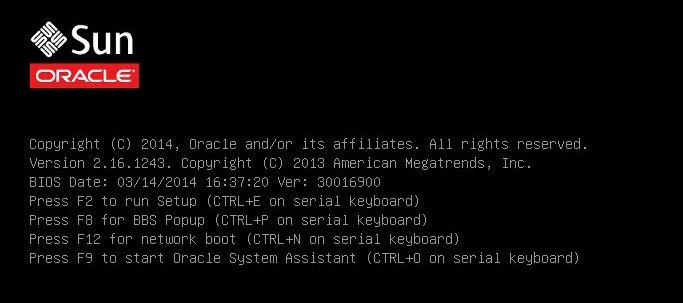
注 - 次のイベントがすぐに発生するため、次の手順では集中する必要があります。画面に表示される時間が短いため、これらのメッセージを注意して観察してください。スクロールバーが表示されないように画面のサイズを拡大してもかまいません。 -
-
BIOS 画面でプロンプトが表示されたら、F2 キーを押して BIOS 設定ユーティリティーにアクセスします。
「[Setup Selected]」およびブートモード (Legacy または UEFI) が BIOS 画面の下部に表示されて、BIOS 設定ユーティリティーが表示されます。
注 - BIOS 設定ユーティリティー画面の表示にはしばらくかかることがあります。しばらくお待ちください。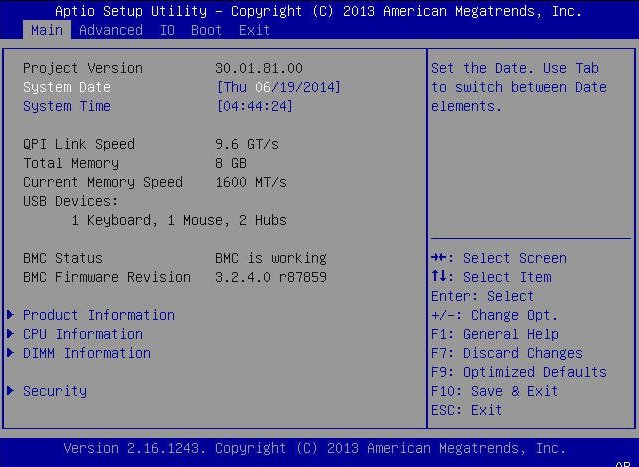
-
F9 キーを押すと、最適なデフォルト設定が自動的にロードされます。
メッセージが表示され、「OK」を選択してこの操作を続けるか、「CANCEL」を選択してこの操作を取り消すよう指示されます。
- メッセージで「OK」を強調表示して、Enter キーを押します。
-
変更内容を保存して BIOS 設定ユーティリティーを終了するには、F10 キーを押します。
または、「Exit」メニューから「Save and Reset」を選択することもできます。